В тази статия ще ви покажа как да надстроите съществуващия си Ubuntu 18.04 LTS до Ubuntu 18.10. Да започваме.
Надстройка на Ubuntu 18.04 LTS до Ubuntu 18.10:
В този раздел на статията ще ви покажа как да надстроите своя Ubuntu 18.04 LTS работен плот до Ubuntu 18.10 (в момента в бета версия) Настолна операционна система.
Първо проверете версията на Ubuntu, която използвате, преди да преминете през процеса на надстройка. По този начин ще можете да проверите дали надстройката е работила или не.
Както можете да видите, от относно (Настройки > Подробности > относно), използвам Ubuntu 18.04 LTS GNOME 3.28.1 работна среда.
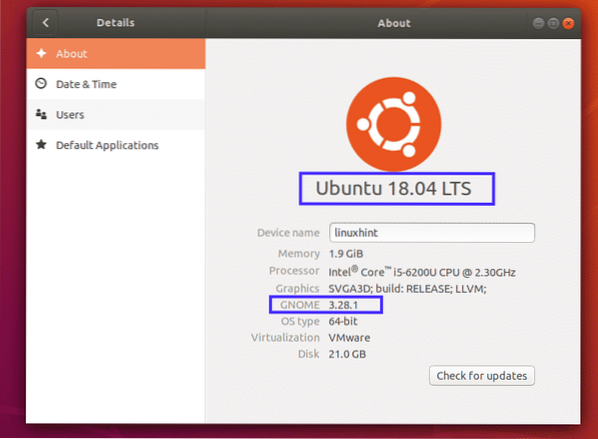
За да получите същата информация от интерфейса на командния ред, отворете терминал и изпълнете следната команда:
$ lsb_release -aКакто можете да видите, получавам същата информация тук.
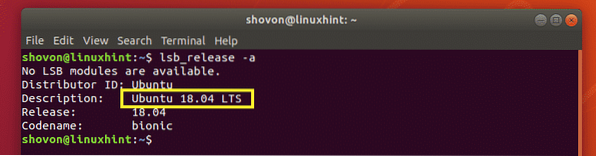
Сега потърсете приложението Софтуер и актуализации от Меню на приложението и кликнете върху Софтуер и актуализации приложение, както е отбелязано на екранната снимка по-долу.
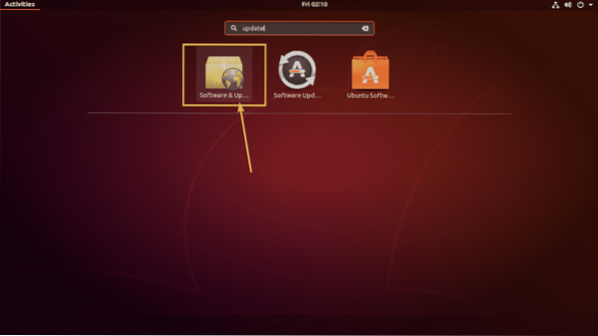
Приложението Software & Updates трябва да се отвори. Сега кликнете върху Актуализации раздела, както е отбелязано на екранната снимка по-долу.
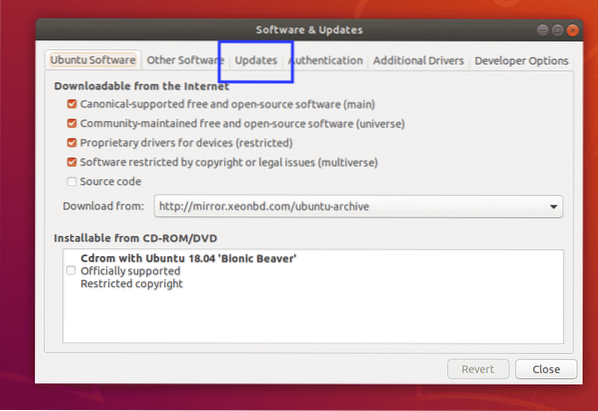
От Актуализации , уверете се, че квадратчетата за отметка са маркирани, както е показано на екранната снимка по-долу.
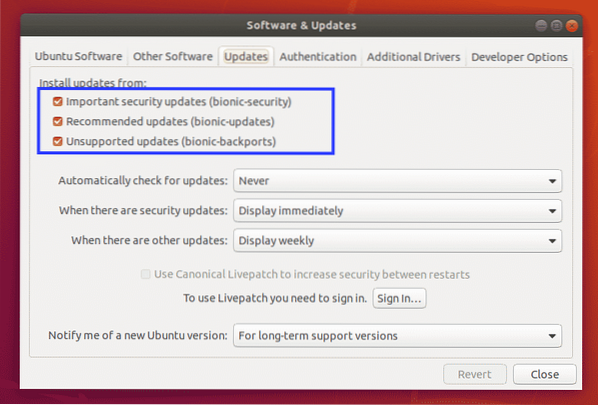
Също така, променете Уведоми ме за нова версия на Ubuntu да се За всяка нова версия както е отбелязано на екранната снимка по-долу.
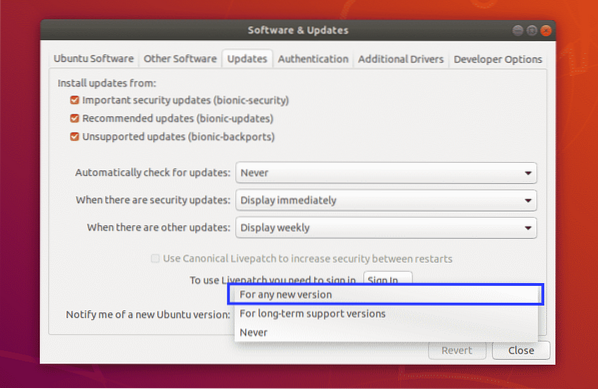
Сега въведете паролата си и кликнете върху Удостоверяване.
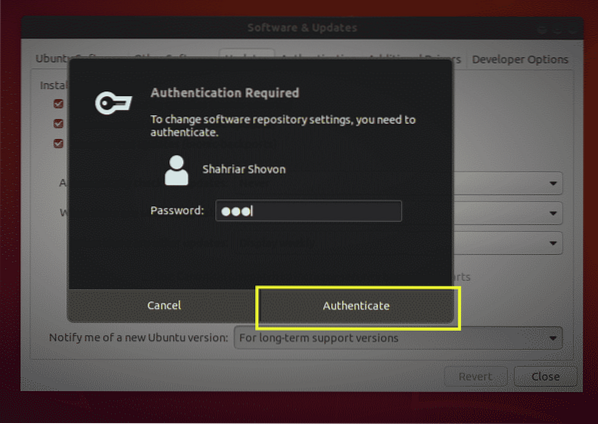
Сега кликнете върху Близо да излезеш от Софтуер и актуализации ап.
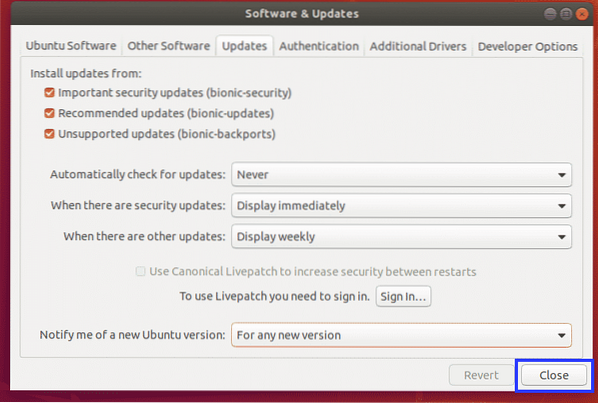
Сега трябва да се уверите, че всички софтуерни пакети са актуални на вашия Ubuntu 18.04 LTS, преди да надстроите вашия Ubuntu 18.04 LTS до 18.10. Това е много важно, защото ако всички софтуери не са актуални, тогава може да срещнете проблеми в процеса на надстройка.
На Ubuntu 18.04 LTS, можете да използвате Актуализатор на софтуер приложение, за да актуализирате много лесно всички софтуерни пакети. Потърсете софтуер за актуализация от Меню на приложението и след това щракнете върху Актуализатор на софтуер икона, както е отбелязано на екранната снимка по-долу.
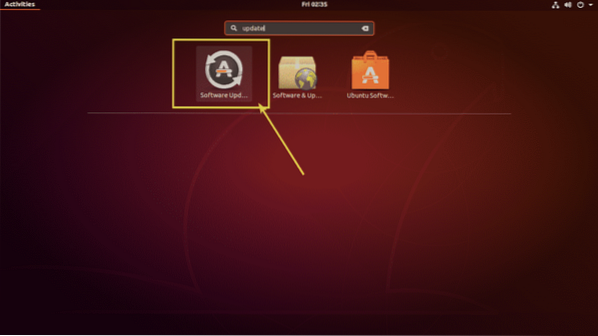
Актуализатор на софтуер трябва да провери за актуализации на софтуера за вашия Ubuntu 18.04 LTS операционна система.
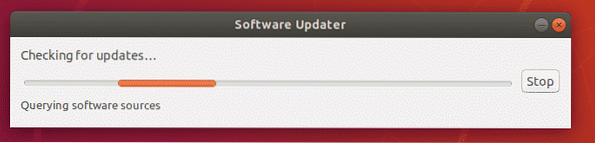
Ако има налична актуализация на софтуера, тя трябва да се покаже в Актуализатор на софтуер приложението, както можете да видите на екранната снимка по-долу. Около 342 MB интернет данни ще бъдат използвани за изтегляне на необходимите пакети за актуализация на софтуера. Ако използвате ограничен интернет план (като мобилна широколентова връзка), уверете се, че разполагате с достатъчно интернет данни. След като приключите с прегледа на всичко, кликнете върху Инсталирай сега за да стартирате процеса на актуализация на софтуера.
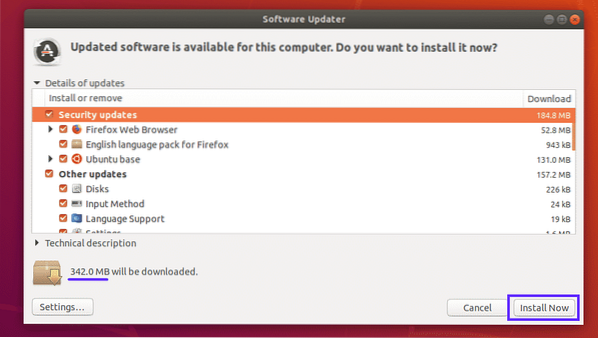
Сега въведете паролата си и кликнете върху Удостоверяване.
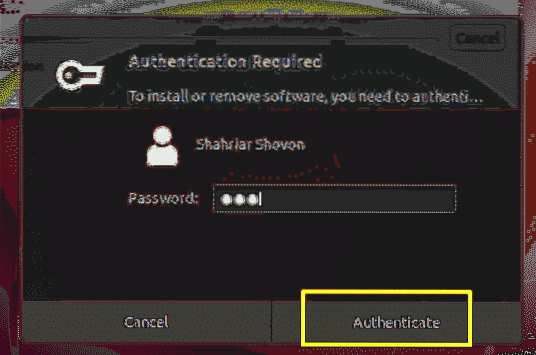
Актуализатор на софтуер приложението трябва да изтегли и инсталира всички необходими пакети.
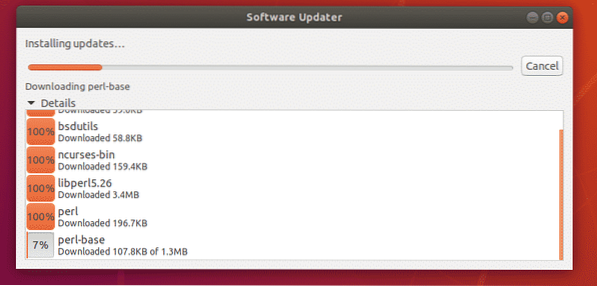
След като актуализацията на софтуера завърши, трябва да видите следния прозорец. Сега кликнете върху Рестартирай сега.
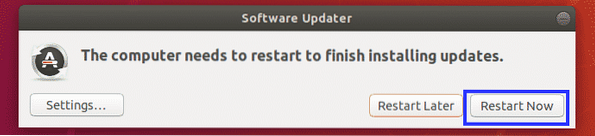
След като компютърът ви стартира, вашият Ubuntu 18.04 LTS трябва да бъде актуализиран до последната стабилна версия (18.04.1 LTS по време на писането), както можете да видите на екранната снимка по-долу. Версията на GNOME също е надстроена от 3.28.1 до 3.28.2 (към момента на писане).
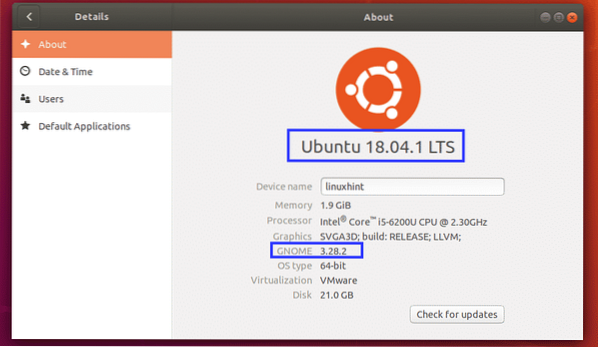
The Актуализатор на софтуер приложението може да не актуализира някои от пакетите на вашия Ubuntu 18.04 LTS десктоп. За да сте сигурни, че и те се актуализират, отворете терминал (натиснете

Сега натиснете у и след това натиснете
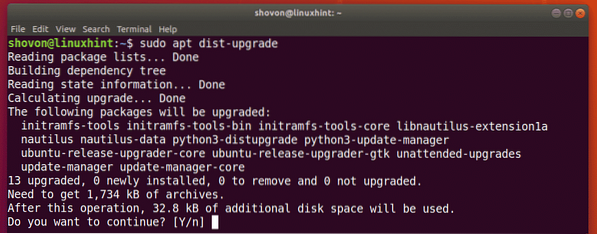
Ако видите следното съобщение, просто запазете подразбирането и натиснете
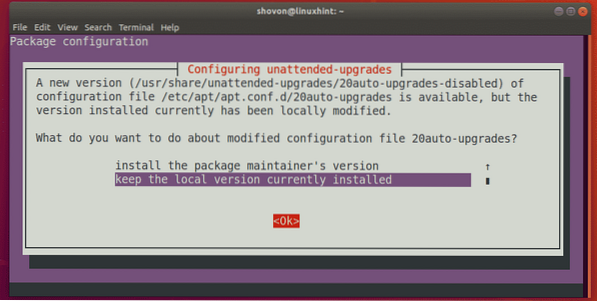
Пакетите се актуализират.
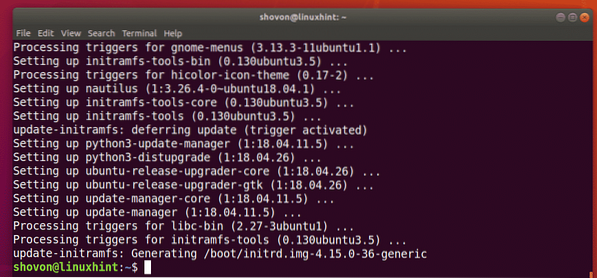
Сега рестартирайте компютъра си със следната команда:
$ sudo рестартиранеВашият Ubuntu 18.04 LTS десктопът вече е готов за надстройка до Ubuntu 18.10.
Просто отворете a Терминал от Меню на приложението или чрез натискане
ЗАБЕЛЕЖКА: Като Ubuntu 18.10 е в бета сега, трябва да бягате sudo do-release-upgrade -d за да надстроите до Ubuntu 18.10 от Ubuntu 18.04. Но веднъж Ubuntu 18.10 е пуснат, моля стартирайте sudo do-release-upgrade без -д флаг.

Ubuntu 18.Добавя се 10 хранилище на пакети и се актуализира кешът на хранилището на APT пакети.
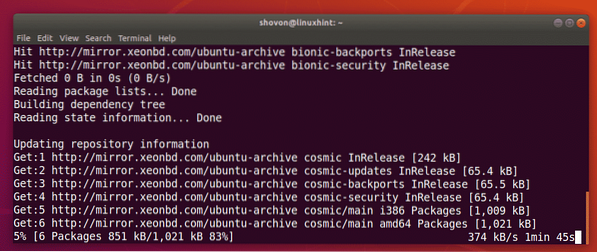
Когато видите следния ред, натиснете у и след това натиснете
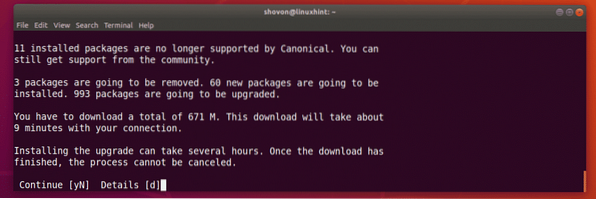
Сега натиснете

Надстройката на изданието започна. Трябва да отнеме известно време, за да завършите.
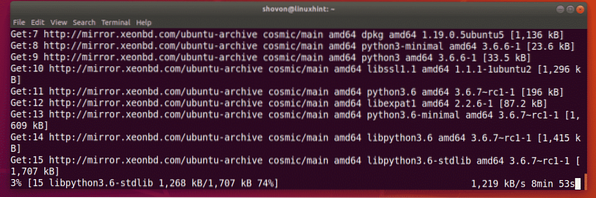
Натиснете у и след това натиснете
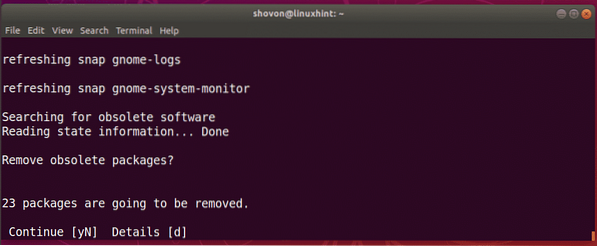
Сега натиснете у и след това натиснете
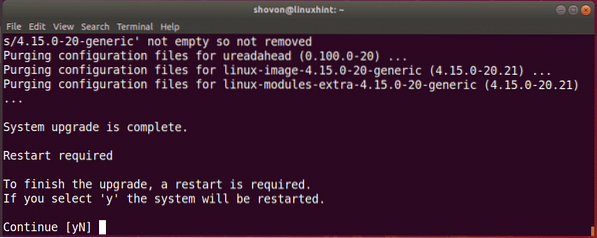
Сега трябва да стартирате Ubuntu 18.10 екран за влизане, както можете да видите на екранната снимка по-долу.
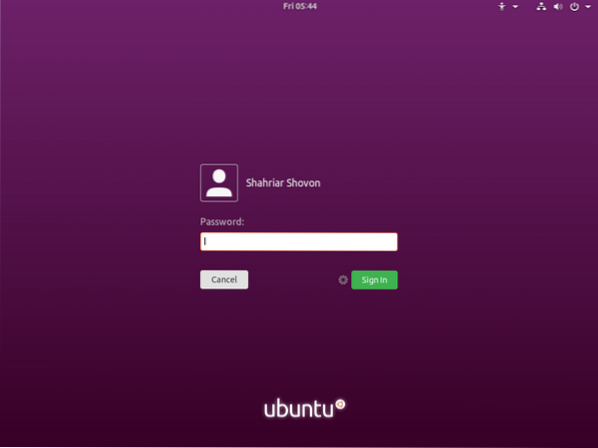
След като влезете, трябва да видите следния прозорец. Това е обликът и усещането по подразбиране на Ubuntu 18.10. Ubuntu 18.10 получи нова тема и набор от икони. обичам го.
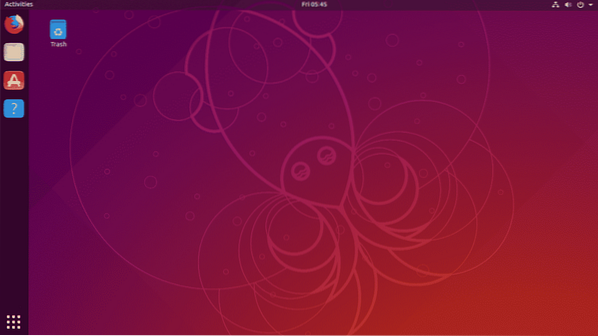
Както можете да видите, използвам Ubuntu 18.10 Развитие на космически сепии или бета версия с GNOME 3.30.1
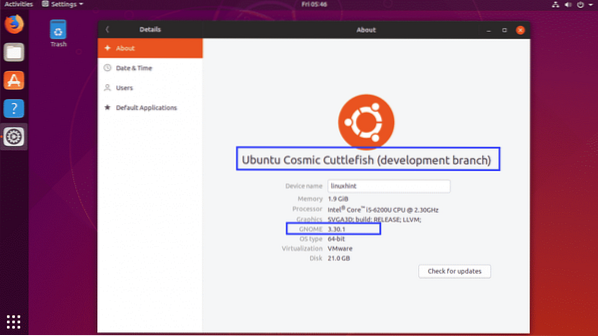
поздравления! Успешно надстроихте до Ubuntu 18.10 от Ubuntu 18.04 LTS.
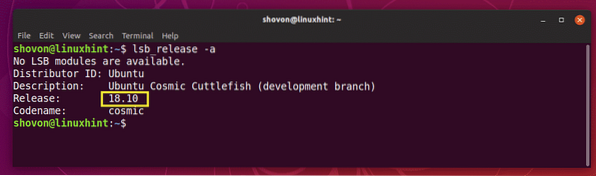
Надстройка до Ubuntu 18.10 от 18.04 от терминала:
Можете също така да надстроите до Ubuntu 18.10 от 18.04 LTS от командния ред.
Първо отворете терминал, като натиснете
Сега отворете / etc / apt / sources.списък файл със следната команда:
$ sudo nano / etc / apt / sources.списък
Уверете се, че поне маркираните хранилища на пакети са активирани.
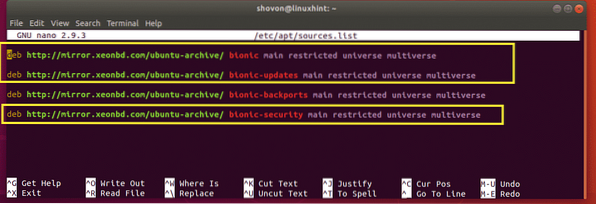
Сега актуализирайте кеша на хранилището на APT пакета със следната команда:
$ sudo apt актуализация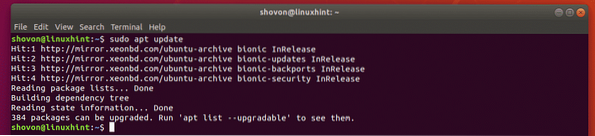
Сега актуализирайте всички пакети със следната команда:
$ sudo apt ъпгрейдСега актуализирайте ядрото и някои от системните пакети със следната команда:
$ sudo apt-dist-upgradeСлед като тези надстройки приключат, рестартирайте компютъра със следната команда:
$ sudo рестартиранеСега надстройте вашия Ubuntu 18.04 LTS до Ubuntu 18.10 Космически сепии със следната команда:
$ sudo do-release-upgrade -dЗАБЕЛЕЖКА: След като Ubuntu 18.10 е освободен, премахнете -д флаг от командата. Причината е обяснена в по-ранния раздел на тази статия по-горе.
След като надстройката на изданието приключи, рестартирайте компютъра със следната команда:
$ sudo рестартиранеТрябва да стартирате Ubuntu 18.10.
Така че вие надграждате Ubuntu 18.04 LTS до Ubuntu 18.10. Благодаря, че прочетохте тази статия.
 Phenquestions
Phenquestions


